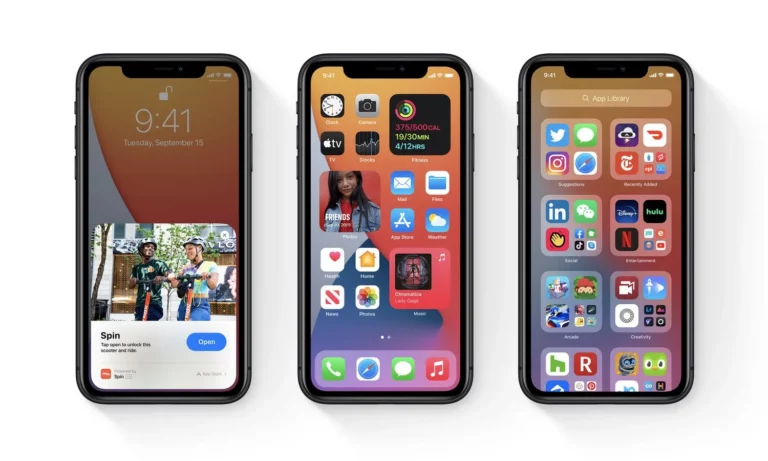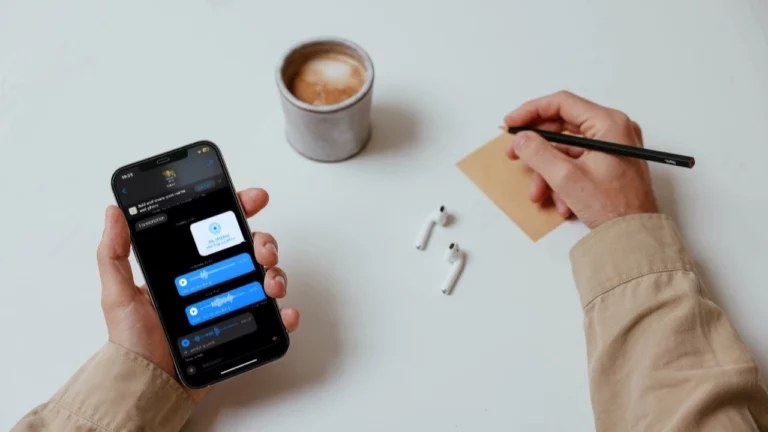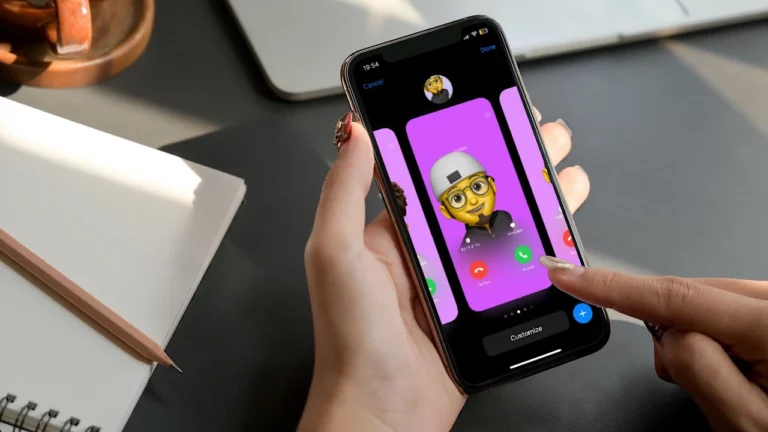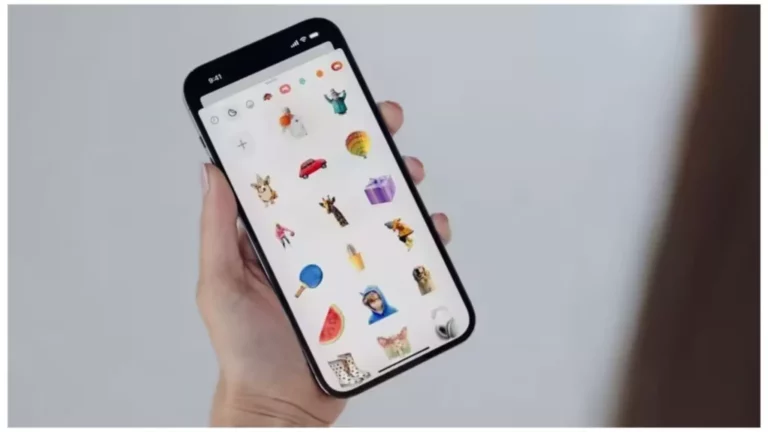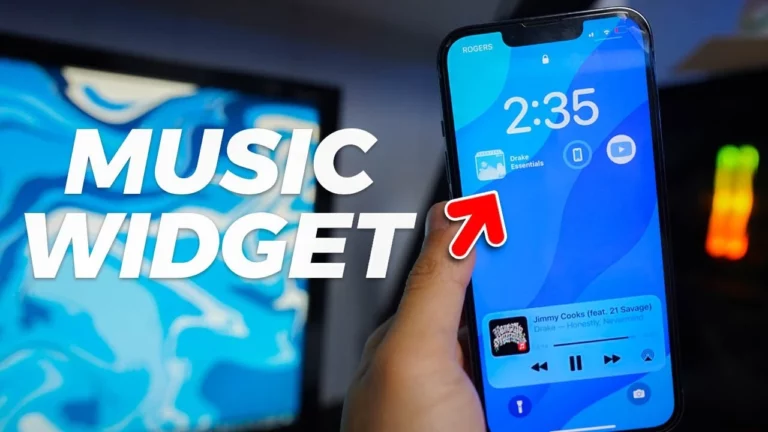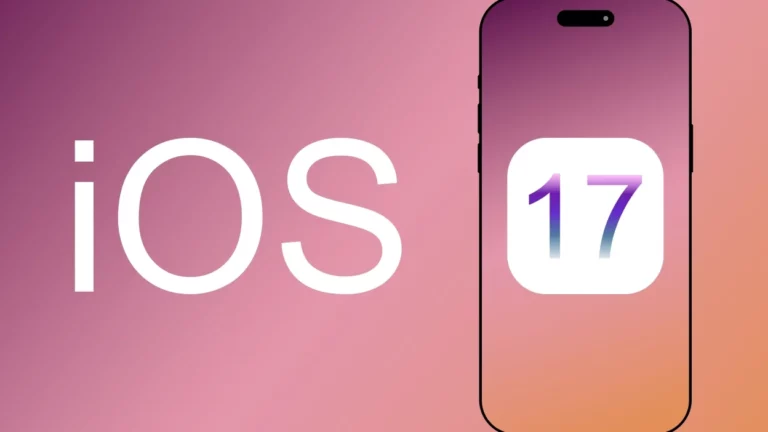Почему кнопка «Домой» на вашем iPhone не работает? Получите 5 простых исправлений
Кнопка домашнего экрана вашего iPhone не работает? Что ж, кнопка «Домой» на iPhone — это небольшая деталь, но она играет важную роль. Это поможет вам разбудить ваш iPhone, перейти на главный экран и открыть приложения. Итак, если кнопка «Домой» вашего iPhone не работает, застревает или ломается, вы можете чувствовать раздражение или разочарование. К счастью, несколько исправлений могут помочь вам решить проблему с неработающей кнопкой «Домой» на iPhone.
Если вы обнаружите, что кнопка «Домой» вашего iPhone не работает, вы можете попробовать перезагрузить iPhone, очистить кнопку «Домой», обновить программное обеспечение вашего iPhone, восстановить настройки вашего iPhone и т. д. Несколько простых исправлений могут помочь вам исправить неработающую кнопку домашнего экрана iPhone. Вы можете попробовать эти методы и решить проблему, не платя никакой суммы сторонним инженерам.
В приведенном ниже посте я поделился различными способами устранения проблемы с неработающей кнопкой «Домой» на iPhone. Кроме того, я добавил шаги для использования iPhone без домашнего экрана.
5 способов исправить неработающую кнопку «Домой» на iPhone
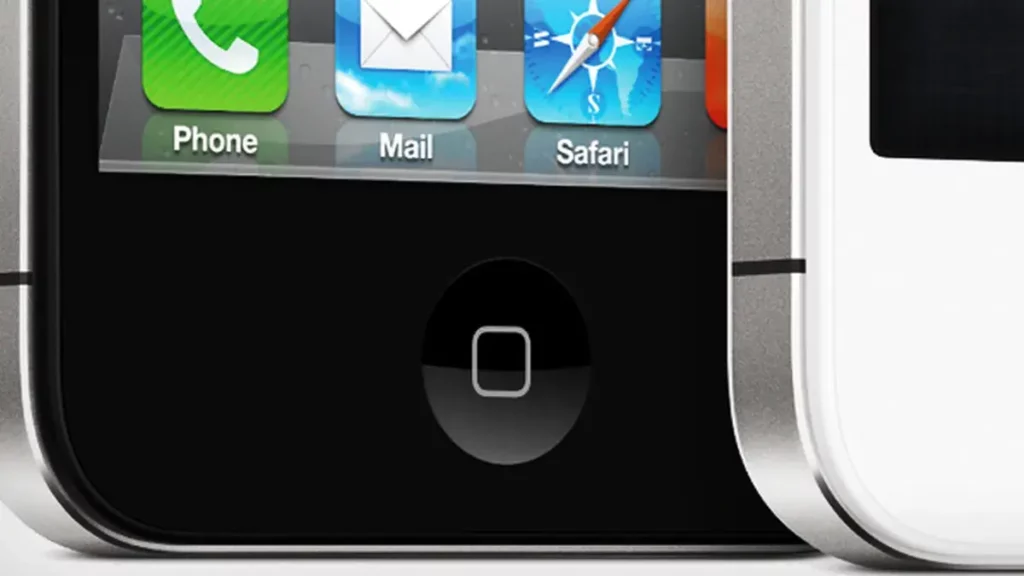
Причин проблем с кнопкой «Домой» на iPhone может быть много. Если ваш iPhone находится на гарантии, то лучше обратиться в ближайший Apple Store, чтобы устранить проблему. Тем не менее, вам все равно не нужно беспокоиться, если он не находится на гарантии. Здесь я упоминаю некоторые эффективные способы исправить кнопку «Домой» iPhone.
Неважно, есть ли у вас iPhone SE или 8. Эти методы будут работать на каждом iPhone, iPod или iPad touch с кнопкой питания. И, если вы недавно обновили свой iPhone до iOS 16, вы также должны проверить: почему не отображается режим разработчика?
1. Добавьте вспомогательную сенсорную кнопку «Домой»
Вы не должны знать, что ваш iPhone имеет много скрытых специальных возможностей. Когда кнопка вашего iPhone не работает, лучше всего скрытая функция специальных возможностей поможет вам и окажется идеальным решением этой проблемы. Эта функция называется Assistive Touch. Apple специально придумала эту функцию для тех, кто столкнулся с трудностями при использовании физических кнопок.
Вам нужно включить Assistive Touch в настройках вашего iPhone. Включив Assistive Touch, вы можете добавить программную кнопку «Домой» на экран вашего iPhone. Использование вспомогательного касания позволит вам использовать iPhone без кнопки «Домой»; это не поможет вам решить проблему. Давайте посмотрим, как вы можете добавить кнопку «Домой» на экран вашего iPhone с помощью Assistive Touch.
- Зайдите в настройки вашего iPhone.
- Нажмите на Доступность.
- Нажмите «Прикоснуться».
- Нажмите на опцию «Вспомогательное касание». (Примечание. Для более старых версий iOS перейдите в «Настройки», выберите «Основные», нажмите «Доступность» и нажмите «Вспомогательное касание».)
- Затем включите переключатель Assistive Touch. Вы заметите полупрозрачную кнопку на экране.
- Теперь нажмите на полупрозрачную кнопку. После нажатия кнопки вы увидите всплывающее меню на экране.
- Затем нажмите кнопку «Домой», чтобы имитировать нажатие кнопки «Домой».
- Наконец, перетащите кнопку Assistive Touch, чтобы перемещать ее по экрану вашего iPhone, чтобы она не мешала. Вы даже можете использовать Siri для включения и выключения кнопки в соответствии с вашими потребностями. И вы не потеряете свои данные, если будете знать: что означает отключение на iPhone?
2. Перекалибруйте кнопку «Домой»

Нет правильного способа перекалибровать кнопку «Домой», так как это не официальная терминология. Но доказано, что этот трюк очень эффективен для исправления кнопки «Домой» вашего iPhone. Этот трюк также применим к устройствам iPhone. Есть несколько шагов, которые необходимо выполнить, чтобы исправить кнопку «Домой» на iPhone. Не забудьте ознакомиться с инструкциями по проверке температуры iPhone.
- Откройте любое установленное приложение на вашем iPhone. Вы можете открыть календарь, фотографии, заметки или напоминания.
- На вашем iPhone нажмите и удерживайте ползунок или верхнюю кнопку, пока не появится запрос на отключение питания. (Примечание. Если вы ничего не видите на экране своего iPhone, попробуйте одновременно удерживать любую кнопку громкости.)
- Не выключайте свой iPhone. Вместо того, чтобы выключать его, нажмите и удерживайте кнопку «Домой» не менее 10 секунд, пока подсказка не исчезнет и приложение не закроется.
Если этот процесс не может решить вашу проблему, попробуйте повторить тот же метод несколько раз. Вы будете рады услышать, что некоторые пользователи сообщили, что кнопка «Домой» начала работать после трех или четырех попыток. Этот метод будет работать для физических кнопок «Домой», которые не работают на iPhone 6S и более ранних версиях. Этот метод также оказался лучшим для меня на iPhone 7 до iPhone SE с сенсорными кнопками «Домой».
3. Восстановить прошивку на iPhone

Этот метод не является быстрым по сравнению с двумя другими методами. Тем не менее, это может быть самый быстрый способ заставить кнопку «Домой» вашего iPhone работать. Во многих случаях ошибка прошивки или программного обеспечения вашего iPhone может быть причиной того, что кнопка «Домой» не работает. После восстановления устройства с помощью режима DFU вы можете бесплатно исправить эти проблемы.
Если вы попытаетесь восстановить прошивку на своем iPhone, все данные вашего iPhone будут удалены. Убедитесь, что вы должны сделать резервную копию, прежде чем пытаться использовать этот метод, и этот метод займет не менее одного часа вашего времени. В режиме DFU, когда вы восстанавливаете свое устройство, оно перезаписывает каждый бит прошивки и программного обеспечения. Однако, если этот метод не может решить проблему, это должно быть связано с аппаратным обеспечением.
4. Очистите кнопку «Домой» iPhone изопропиловым спиртом.
Иногда кнопка «Домой» вашего iPhone собирает грязь и грязь, потому что вы используете ее на протяжении всей своей жизни. Эта грязь может забить механизм. Итак, это может быть причиной того, что кнопка «Домой» на вашем iPhone не работает. Но этот метод не подходит для iPhone 7, iPhone SE или более поздних версий, поскольку на этих устройствах нет механической кнопки. Выполните следующие шаги, чтобы узнать, как очистить кнопку «Домой» iPhone с помощью изопропилового спирта.
- Используйте чистую сухую ткань из микрофибры, чтобы протереть кнопку «Домой».
- Если это не сработает, слегка смочите ткань в 98-99-процентном изопропиловом спирте. Он автоматически испарится в воздухе и не повредит компоненты вашего iPhone.
- Теперь аккуратно протрите смоченной спиртом тканью кнопку «Домой», несколько раз нажимая ее. Когда вы нажимаете кнопку «Домой», спирт проникает внутрь, удаляя грязь.
5. Используйте зарядное устройство, чтобы нажать на кнопку «Домой».

Рядом с зарядным портом хрупкий кабель соединяет кнопку «Домой» iPhone и другие компоненты. Многие пользователи iPhone решили проблему с неработающей кнопкой «Домой» на iPhone, слегка нажав на кнопку «Домой». Но будьте осторожны, когда вы пробуете этот метод.
Вы должны позаботиться о том, чтобы внутри вашего iPhone ничего не сломалось, пока вы пытаетесь использовать этот метод. Кроме того, убедитесь, что вы не отсоедините индикатор или 30-контактный разъем внутри зарядного порта вашего iPhone. Это потому, что если он застрянет внутри зарядного порта вашего iPhone, его, вероятно, невозможно будет удалить. Внимательно следуйте приведенным ниже инструкциям.
- Вставьте зарядный кабель вашего iPhone.
- Рядом с нижней частью вашего iPhone осторожно нажмите и удерживайте заднюю часть разъема, пока вы фишингите его внутри кнопки «Домой» вашего iPhone.
- Нажмите кнопку «Домой» много раз с одинаковым давлением.
Как показать кнопку «Домой» на экране вашего iPhone? Легкий трюк

Единственный способ отобразить кнопку «Домой» на экране вашего iPhone — активировать кнопку Assistive Touch. После активации кнопки Assistive Touch вы можете легко использовать ее в качестве прокси для кнопки «Домой». Правильно выполните приведенные ниже шаги, чтобы узнать, как активировать кнопку Assistive Touch на вашем iPhone.
- Зайдите в настройки вашего iPhone.
- Нажмите на Доступность.
- Теперь нажмите «Прикоснуться».
- Затем выберите Assistive Touch и нажмите переключатель рядом с Assistive Touch, чтобы включить его.
- Нажмите на кнопку Assistive Touch на экране, чтобы использовать кнопку «Домой».
- Далее нажмите Главная.
- Пальцами перемещайте кнопку Assistive Touch по экрану.
Как использовать iPhone без кнопки «Домой»? 2 шага
После айфон X Apple решила отказаться от кнопки «Домой». Это может сбить с толку новых пользователей iPhone. Но здесь я даю вам совет, чтобы решить вашу путаницу в отношении кнопки «Домой».
- Поместите палец в нижнюю центральную часть экрана.
- Теперь проведите пальцем вверх к верхней части экрана.
Кнопка «Домой» на iPhone не работает: простое руководство
Подведение итогов
Если кнопка «Домой» на вашем iPhone не работает, вы можете попробовать пять различных простых способов решить проблему. Вы можете добавить напористое прикосновение, перекалибровать кнопку «Домой», очистить кнопку «Домой» вашего iPhone, использовать зарядное устройство для нажатия кнопки «Домой» и восстановить настройки прошивки. Подробная информация о каждом методе представлена в посте выше с шагами. Вы можете следовать методам и решить проблему с кнопкой домашнего экрана вашего iPhone.
Проблема с неработающей кнопкой «Домой» на iPhone решена? Пожалуйста, поделитесь в разделе комментариев, какой метод оказался лучшим и наиболее полезным для вас.
Часто задаваемые вопросы
1. Почему кнопка «Домой» на iPhone не работает?
Вы можете столкнуться с тем, что кнопка «Домой» на iPhone не работает, когда есть проблема с прошивкой или настройками программного обеспечения вашего iPhone.
2. Каковы общие решения проблем с кнопкой «Домой» на iPhone?
Общие решения для разрешения iPhone Кнопка «Домой» не работает, это добавление кнопки «Вспомогательное касание», повторная калибровка кнопки «Домой», восстановление прошивки, очистка кнопки «Домой» iPhone изопропиловым спиртом и использование зарядного устройства для нажатия на кнопку «Домой».
3. Могу ли я использовать свой iPhone без кнопки «Домой»?
Да, вы можете использовать свой iPhone без кнопки «Домой» с сенсорной кнопкой Assertive.